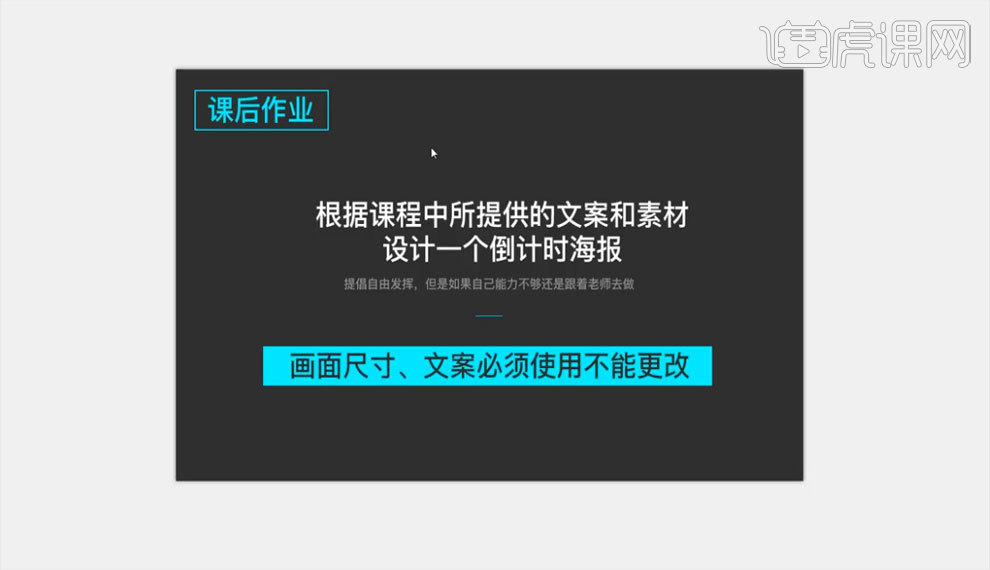如何进行倒计时海报设计
发布时间:暂无
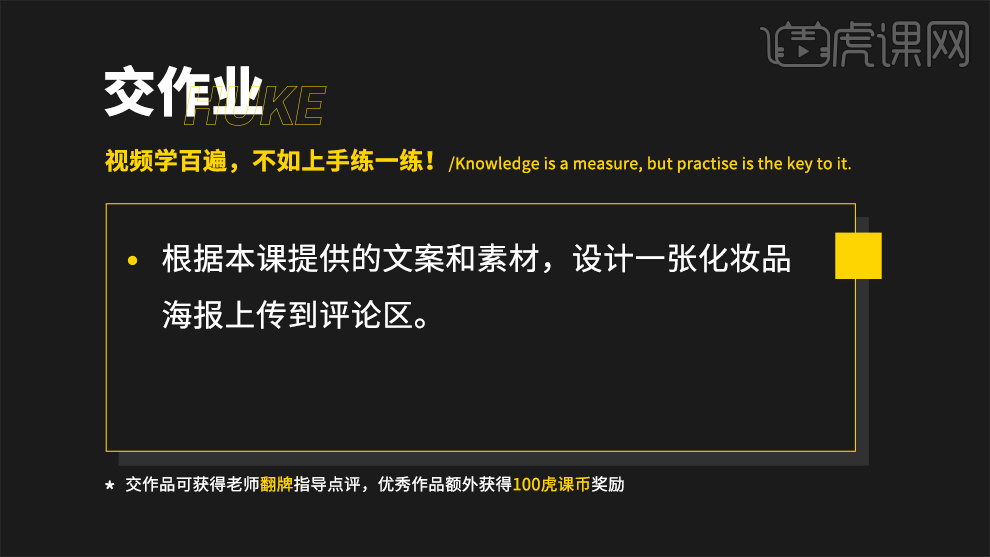
1.首先我们打开一些优秀的倒计时海报作品进行一个预览,如图所示。
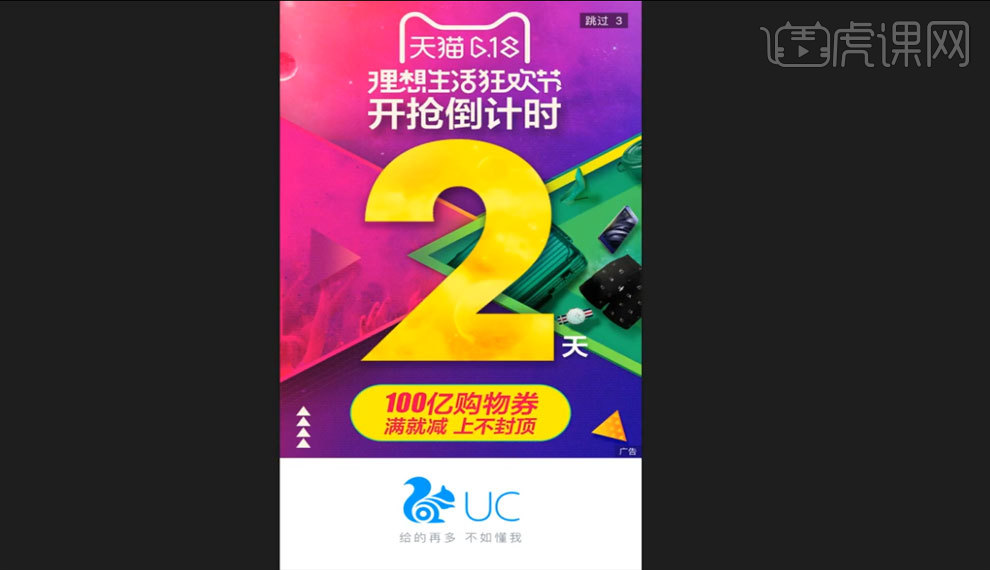
2.根据案例讲解,对作品的优势进行了解,如图所示。
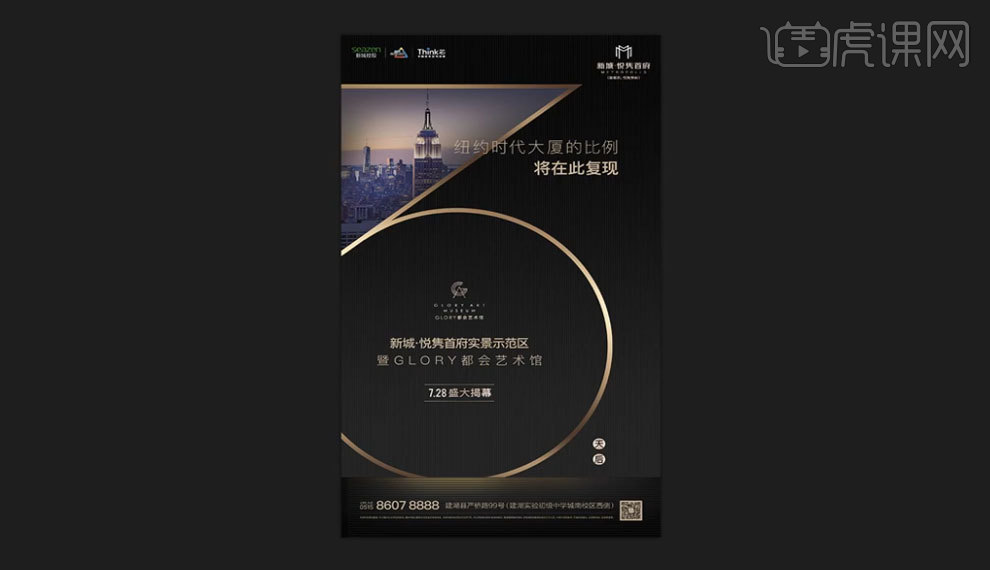
3.根据案例讲解,了解倒计时海报案例的立体感,具体如图所示。

4.打开软件PS,新建画布【宽:750,高:1334】,绘制画布大小的矩形,调整【填充色】,添加素材【文案】,具体如图所示。
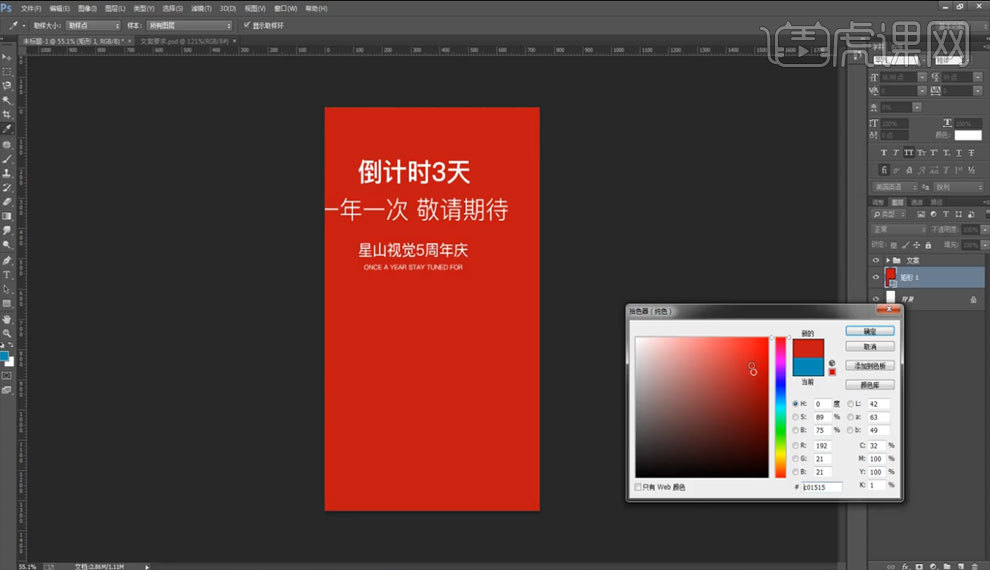
5.添加素材【材质】到画布中,图层模式为【叠加】,降低【不透明度】,具体如图所示。
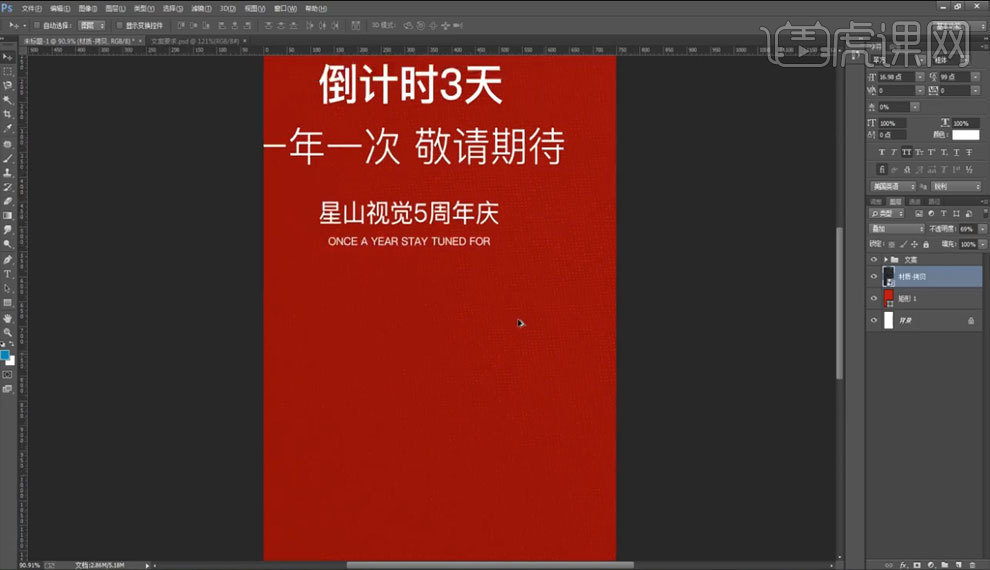
6.使用矩形和圆形,通过【Ctrl+T】自由变换调整角度位置,使用【框选工具】删除多余部分,绘制【3】形状,【Ctrl+G】编组,具体如图所示。
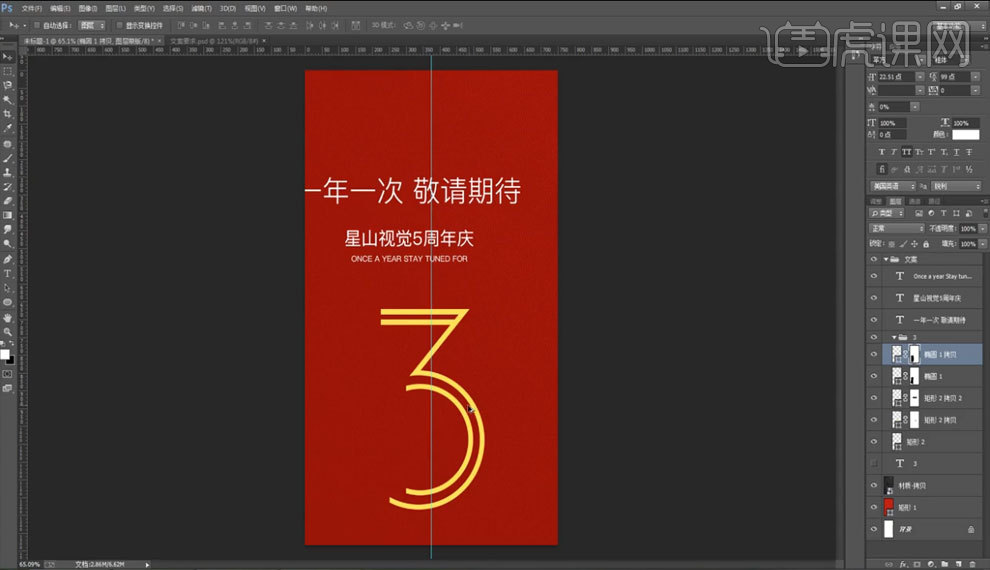
7.添加素材【金色】到画面中,【Ctrl+T】自由变化调整大小,【Ctrl+Alt+J】创建剪贴蒙版,添加【Ctrl+M】曲线,参数如图所示。
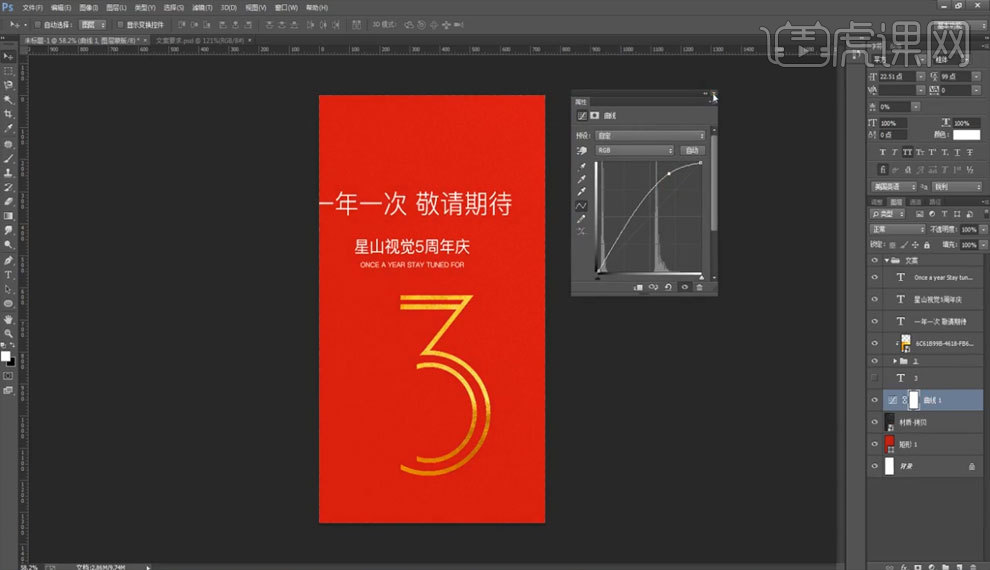
8.使用【画笔工具】绘制画面,做出光效效果,调整文案内容【字体】,【Ctrl+T】自由变换调整大小位置,具体如图所示。
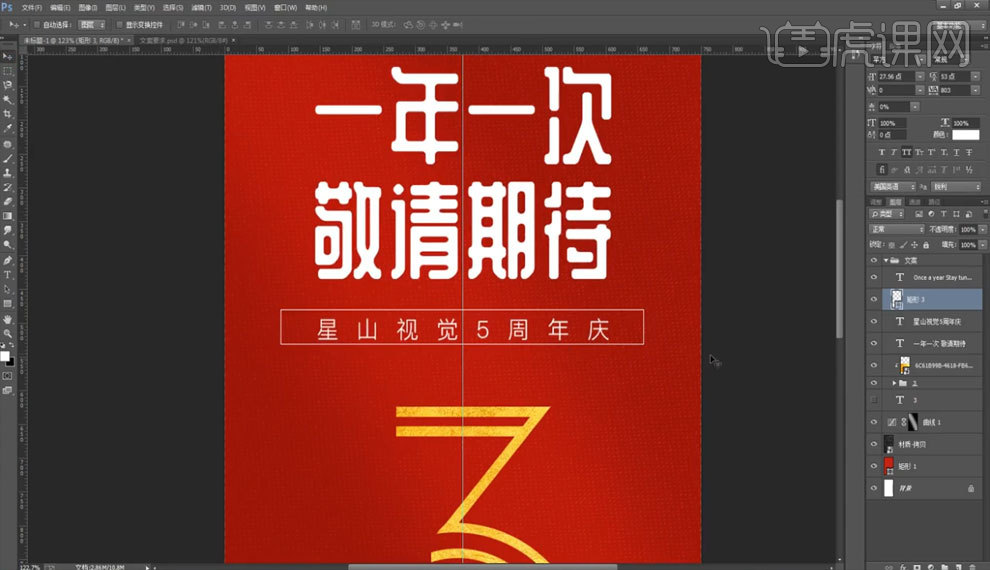
9.添加素材【金色】到文案内容中,【Ctrl+Alt+J】创建剪贴蒙版,【Ctrl+G】编组,具体如图所示。
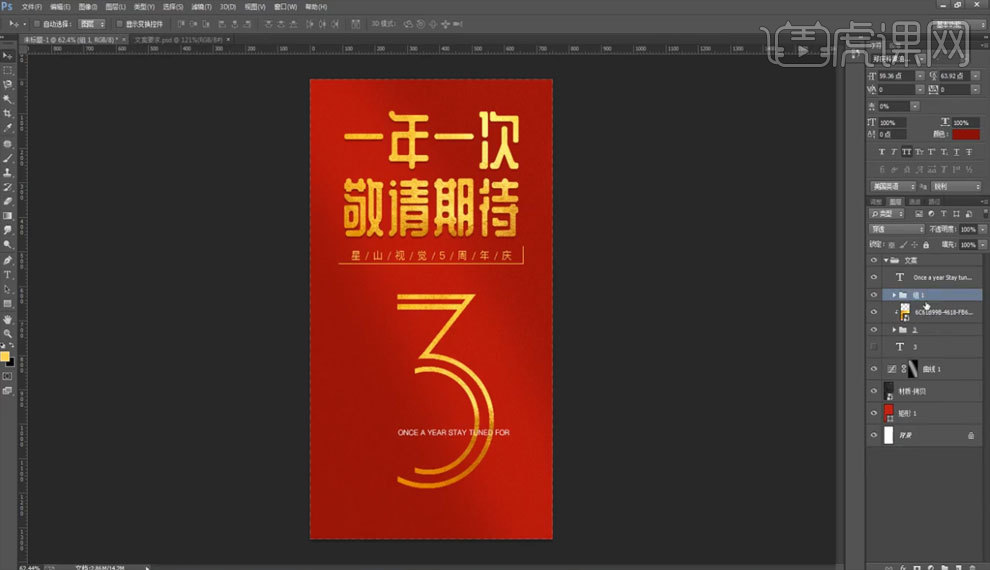
10.添加素材【图片】到画面中,【Ctrl+T】自由变换调整大小,图层模式为【滤色】,具体如图所示。
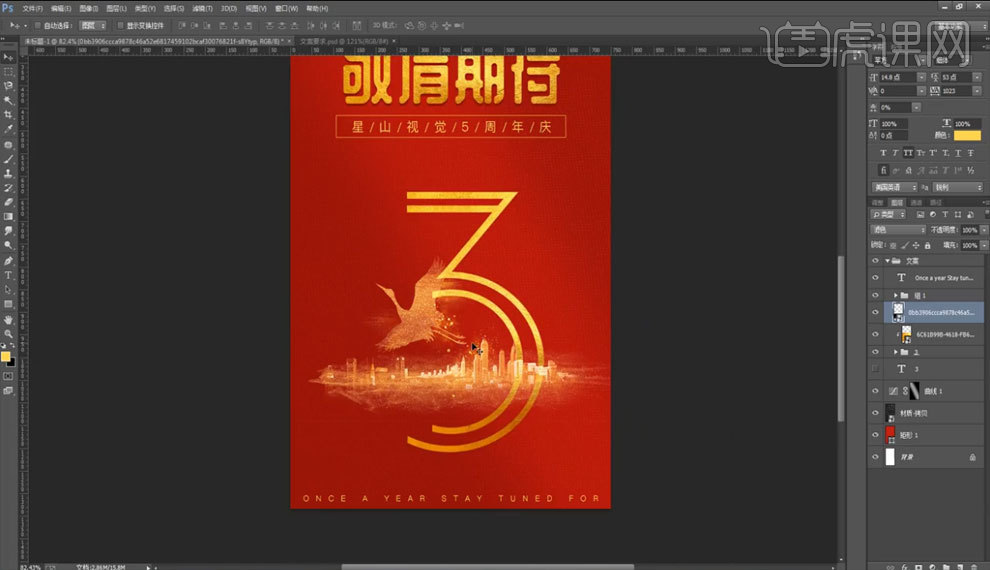
11.调整画面【色相/饱和度】,参数如图所示。

12.添加素材【礼物盒】到画面左上角,使用画笔工具绘制颜色细节,添加【色相/饱和度】,参数如图所示。
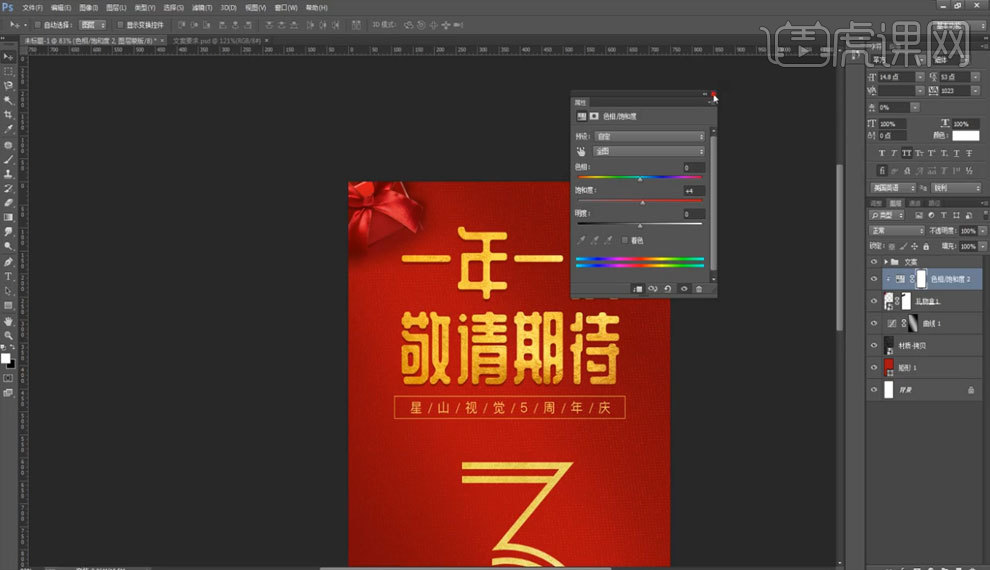
13.添加素材【彩带】,【Ctrl+T】自由变换调整大小位置,添加图层样式【投影】,参数如图所示。
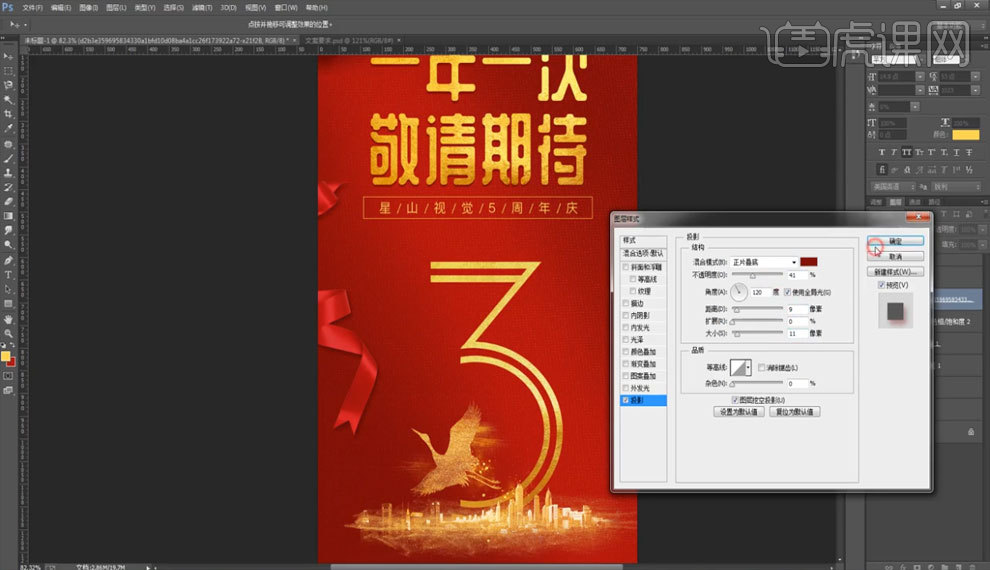
14.选择画笔工具,调整金点效果,在画面右上方进行点缀绘制,具体如图所示。
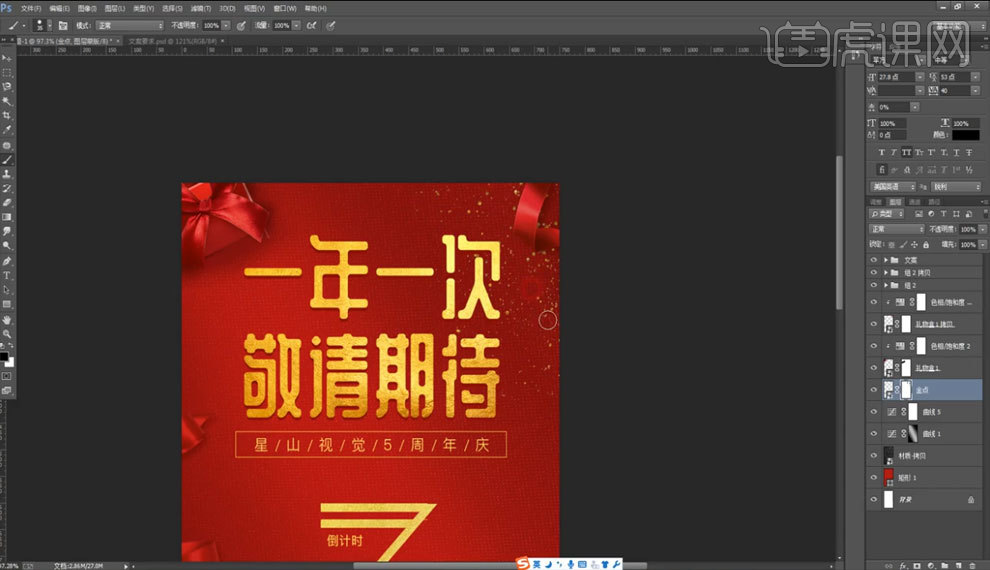
15.添加【文字内容】,调整画面细节,完成绘制,最终效果如图所示。

16.本课课后作业如图所示。